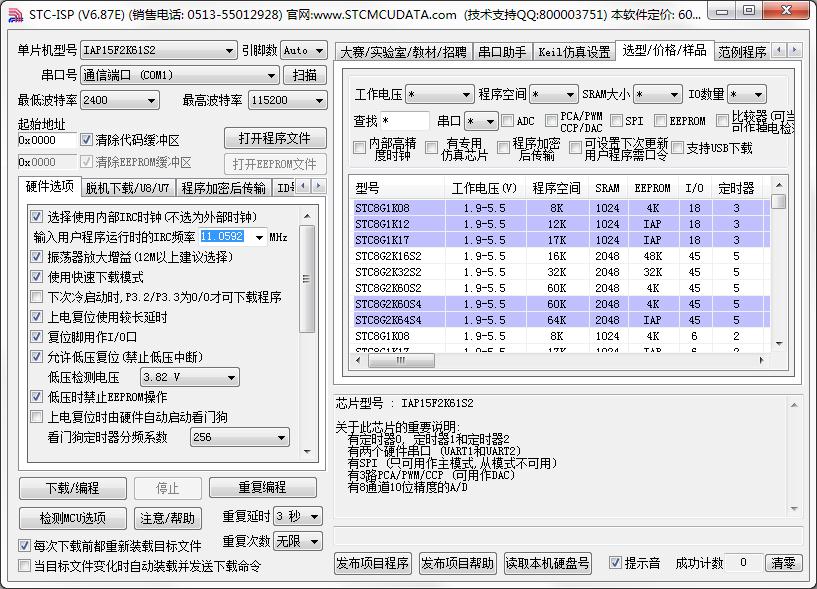STC-ISP(烧录软件) V6.87 绿色中文版
STC-ISP(烧录软件) V6.87 绿色中文版
 无插件
无插件
 360 √
360 √
 腾讯 √
腾讯 √
 金山 √
金山 √
 瑞星 √
瑞星 √
STC-ISP是一款针对单片机所制作的电脑相关烧录软件,通过这款工具,用户只需要结合编程技术以及RS485控制功能对新的硬件设备定制编程计划,就能快速将用户的程序代码与相关的选项设置打包成为一个可以直接对目标芯片进行下载编程可执行文件,简单实用,欢迎下载!
软件功能
1、8051单片机基本组成、性能特点及应用方法,基于Flash存储器的。
2、ISP在系统中编程和IAP在应用中编程技术,结合目前流行的。
3、Keil C51编译器环境,对STC15系列单片机采用C语言进行编程应用。
4、充分发挥C51技术优势,全面地展现STC15系列单片机本身特色。
5、如片内晶体振荡器时钟调整、将芯片配置成为具有仿真功能的单片机。
6、Keil uVision4环境下在线仿真调试、1T单周期指令高速执行。
7、I2C、SPI、ADC等片内资源以及多种片外扩展应用,为读者快速上手提供方便。
使用教程
1、打开stc-isp软件。
2、在软件界面右边选项找到“串口助手”并点击。
3、查看当前串口号(COM1),串口通信时需要用。
4、选择图片中小框框的串口号(COM1)。
5、再选择“波特率”,默认为9600。
6、选择“校验位”,默认为无检验。
7、点击“打开串口”,图片中红色小框框显示“关闭串口”的字样,证明打开串口成功了。
8、最后界面的红色大框框里面的设置都是串口接收和发送的文件设置。主要设置的是“文本模式”或“HEX模式”。stc-isp软件的串口助手基本上的设置就是这样了。
注意事项:设置“编程完成后自动打开串口”是一个很方便的功能。打开串口助手进行串口接受数据时,建议定时清空接收区。
常见问题
一直检测单片机怎么办?
这个可能有很多问题,按小编遇到的情况来说:
1、TXD和RXD接错了,下载器TXD接单片机RXD,RXD接单片机TXD。
2、晶振没插或者松了。
3、单片机型号选择错了,如果是STC89c52RC就要选后面加RC的,STC89c52就不行。
4、需要冷启动,就是给单片机断一次电,有的直接按电源开关就可以了,如果连的线把vcc拔插一次就可以了。
烧录教程
1、打开的STC-ISP烧录软件操作界面。
2、本教程采用的51单片机型号为STC90C516RD+,程序的烧录采用的是串口方式。所以将USB线的一端插入电脑的U口,另一端插入51单片机开发板的串口输入端(不同的硬件电路串口线连接的方式可能不同,依个人情况而定)。
3、将51开发板与电脑用USB线连接好之后,打开电脑的设备管理器查看USB转串口所在的COM端口号,本教程为COM3端口。
4、回到STC-ISP软件的操作界面。第一步,选择MCU的类型为STC90C516RD+。第二步,选择COM的端口号为COM3。第三步,设置串口的波特率最高为115200最低为2400。第四步,打开事先编译好的程序文件(本教程的程序只是上电点亮了LED灯)。第五步,先点击“Download/下载”按钮,然后再给开发板上电。紧接着你就可以看到程序的烧录过程了。
5、程序烧录成功。
6、程序烧录成功后重启51开发板,我们可以看到开发板上的LED灯亮了起来。说明我们的程序烧录成功了。
注意事项:烧录程序的时候要先点击下载按钮,然后等待大概1~2秒的时间再给51开发板上电。本教程开发板的供电和程序的下载都采用的是同一根USB连接线,USB转串口芯片是集成在开发板上的,这一点希望大家能够明白。
注意事项
本软件中内嵌的工具(如:串口助手, 波特率计时器等)均可以独立使用。
使用方法为:在工具选择页上单击鼠标右键进行选择。
关闭独立使用的工具可以再次返回主界面。
芯片说明
关于此芯片的重要说明:
有定时器0, 定时器1和定时器2。
有两个硬件串口 (UART1和UART2)。
有SPI (只可用作主模式,从模式不可用)。
有3路PCA/PWM/CCP (可用作DAC)。
有8通道10位精度的A/D。
下载地址
热门软件
Office三合一精简版 V2021 完美免费版
联想电脑管家 V4.0.20.11192 官方最新版
Win7万能USB驱动 V3.0 离线版
PrprLive(虚拟主播工具) V1.5.2 免费版
MSXML(微软xml解析器) V4.0
NVIDIA NVFlash显卡BIOS修改器 V5.667.0 官方版
命令与征服将军之绝命时刻修改器 V1.04 绿色版
剪映专业版 V2.4.5.6176 官方电脑版
Bluebeam Revu Extreme V2020 汉化破解版
夸克浏览器 V5.4.2.196 官方版
装机必备 更多+
大家都在看